如果您的群晖NAS未显示在Windows文件资源管理器中,可能是由于网络设置、SMB协议配置或Windows防火墙等问题引起的。解决这一问题需要检查网络连接、确保NAS和计算机在同一局域网内,并正确配置文件共享协议。本文将提供详细步骤,帮助您排查和解决群晖NAS在Windows文件资源管理器中不可见的问题,确保您能够顺利访问和管理NAS中的文件。
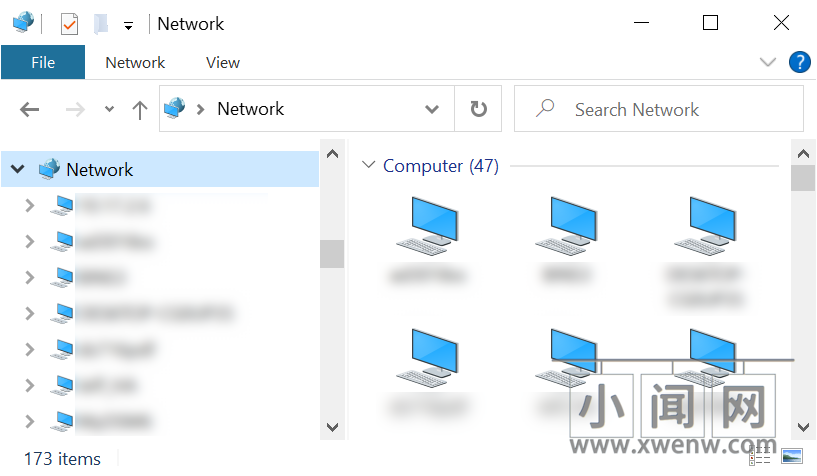
解决方法
为了排查和解决群晖NAS在Windows文件资源管理器中不可见的问题,可以从群晖NAS和Windows计算机两大方面入手:
一. 群晖NAS设置
如果您的群晖NAS未显示在Windows文件资源管理器中,并且NAS运行的是DSM 6.2或以上版本,或者您的计算机运行的是Windows Vista或更高版本,请按照以下步骤启用Windows网络发现以允许通过SMB访问文件:1
- 对于DSM 7.0:进入控制面板 > 文件服务 > SMB选项卡 > 勾选WS-Discovery。
- 对于DSM 6.2:进入控制面板 > 文件服务 > 高级选项卡 > 勾选WS-Discovery。
如果您的群晖NAS运行的是DSM 6.1或更低版本,或者您的计算机运行的是旧版本的Windows 2 ,请按照以下步骤启用Local Master Browser: 3
- 对于DSM 6.0和6.1:进入控制面板 > 文件服务 > SMB/AFP/NFS选项卡 > SMB > 高级设置 > 勾选启用Local Master Browser。
- 对于DSM 5.2:进入控制面板 > 文件服务 > Win/Mac/NFS选项卡 > Windows文件服务 > 高级设置 > 勾选启用Local Master Browser。
通过这些设置,您可以确保群晖NAS在Windows文件资源管理器中正常显示,并能够通过SMB协议进行文件访问。
二. Windows计算机设置
启用NetBIOS服务
启用NetBIOS服务可以帮助您的群晖NAS在Windows文件资源管理器中显示。请按照以下步骤操作:
- 打开控制面板:搜索控制面板并启动它。
- 进入网络和Internet设置:导航到网络和Internet > 查看网络状态和任务 > 更改适配器设置。
- 选择连接:选择您正在使用的网络连接,然后单击“更改此连接的设置”。
- 配置IPv4设置:
- 在此连接使用的项目列表中,双击“Internet 协议版本 4 (TCP/IPv4)”。
- 单击“高级”按钮,然后进入“WINS”选项卡。
- 选择“启用TCP/IP上的NetBIOS”。
- 保存设置:在每个窗口上单击“确定”以保存所有设置。
通过启用NetBIOS服务,您可以提高群晖NAS在Windows文件资源管理器中的可见性,确保顺利访问NAS上的文件。
重新启用网络发现
如果已在群晖NAS上启用Local Master Browser 。请在计算机上按照以下步骤操作:
- 打开控制面板:搜索并启动控制面板。
- 进入网络和共享中心:导航到网络和Internet > 网络和共享中心 > 更改高级共享设置。
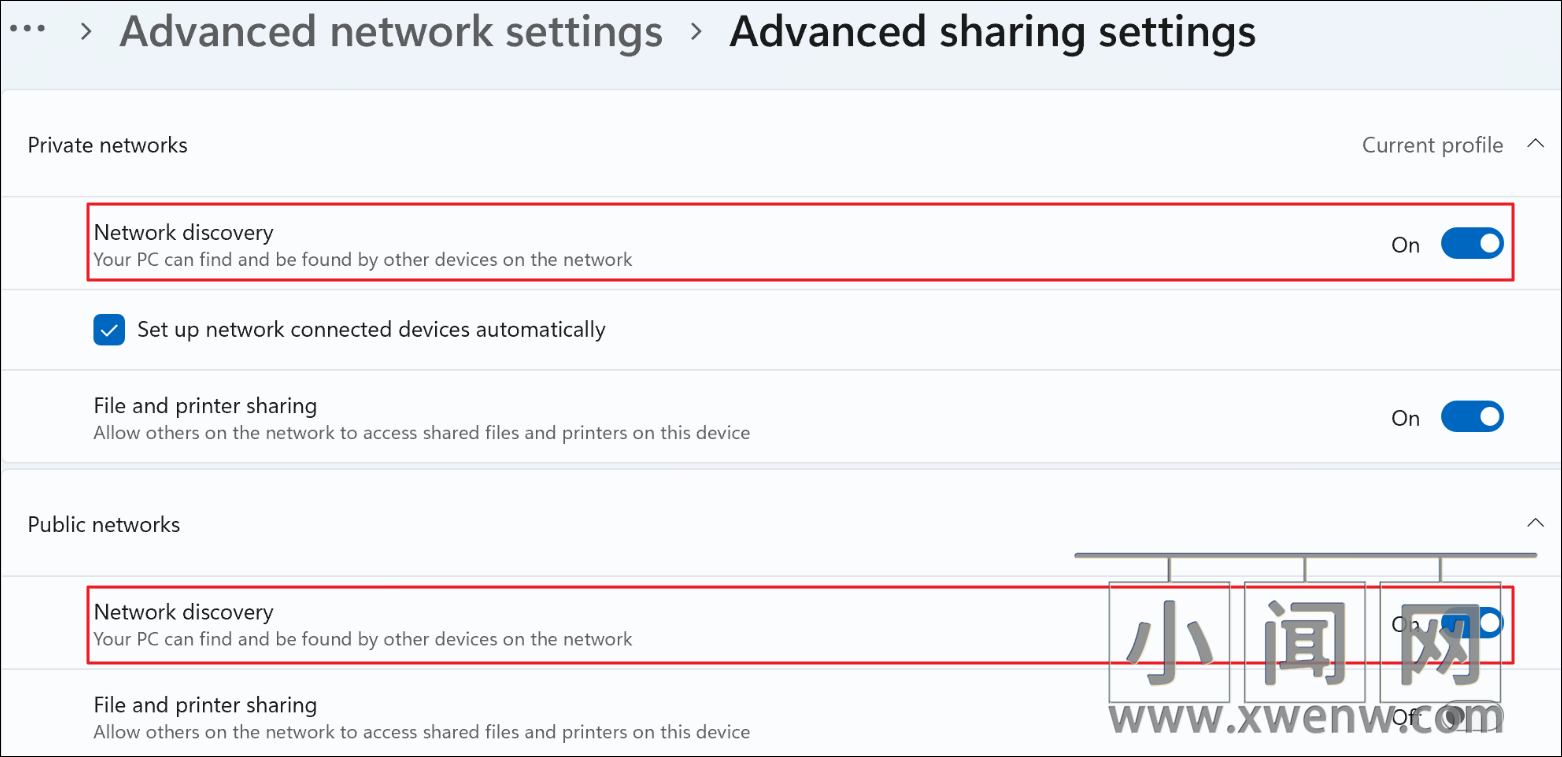
- 关闭网络发现:在“网络发现”区域下,选择“关闭网络发现”。 4
- 重新打开网络发现:再次选择“打开网络发现” 4以清除Windows计算机上的DNS缓存。
通过重新启用网络发现,您可以解决网络问题,确保群晖NAS在Windows文件资源管理器中正常显示。
其他方法
如果尝试上述方法后问题仍然存在,请尝试以下替代方法,并在Windows文件资源管理器中继续检查您的群晖NAS:
- 确保网络配置正确:
- 确保Synology NAS和计算机位于同一局域网和子网中。5
- 暂时禁用或删除计算机上的防火墙软件。 6
- 检查硬件连接:
- 使用其他以太网电缆连接群晖NAS,以检查电缆是否有问题。
- 如果群晖NAS有多个网络端口,请将以太网电缆连接到其他端口,以检查端口是否损坏。
- 重置NAS设置:
- 直接连接到计算机:
- 重置群晖NAS后,关闭计算机上的Wi-Fi连接,然后使用以太网电缆将群晖NAS直接连接到计算机,而无需通过网络交换机或路由器。将计算机的有线LAN接口设置为DHCP,然后再次在Windows文件资源管理器中搜索群晖NAS。
- 联系网络管理员:
- 如果在直接连接后出现群晖NAS,则表明原始网络配置可能阻止了SMB流量。在这种情况下,请联系网络管理员以确定原因。
- 映射网络硬盘:
通过这些步骤,您可以更好地解决群晖NAS在Windows文件资源管理器中未显示的问题,并确保能够顺利访问NAS中的数据。
备注:
- Windows Vista(及以上版本)和 DSM 6.2(及以上版本)支持 WS-Discovery。 WS-Discovery for DSM 7.0 及以上版本支持 IPv6。
- Windows Server 2003、 Windows XP 及更早的操作系统被视为Windows的旧版本。
- 勾选此选项后,访客帐户将被激活,您的群晖NAS可能会更频繁地从休眠状态唤醒。激活的访客帐户还会在 DSM 上造成安全风险。仅在必要时启用Local Master Browser。
- 对于Windows 7 和 10,您还必须单击保存更改。
- 确认您的计算机可以通过UDP访问群晖 NAS的端口 137 和 138。
- 重置群晖 NAS后,LAN IP地址可能会更改,并且管理员密码将被重置。



评论(0)